Comment dupliquer un objet avec Daz3D ?

Dans cet article nous allons vous proposer plusieurs techniques pour dupliquer un objet dans Daz3D. Dupliquer un élément est une action assez fréquente et ce dans n’importe quel logiciel 3D. C’est donc aussi le cas dans Daz Studio. Par contre le faire correctement n’est pas toujours facile. D’autant que cette action est disponible depuis peu sous Daz Studio. Auparavant il n’existait aucune manœuvre totalement fiable pour dupliquer ses objets Daz3D.
Il existe une autre option qui consiste à utiliser des copies de fichiers. Comment cela fonctionne et en quoi est-ce différent ? Enfin, comment s’en servir correctement ? Nous répondrons à l’ensemble de ces question dans cet article.
Comment dupliquer un objet dans Daz Studio ?
Commencez par créer ou charger l’objet que vous dupliquez. Vous pouvez choisir n’importe quel élément que ce soit une figure, un environnement, un objet ou encore un arrière plan. Dans cet article nous utiliserons une primitive.
Pour ajouter une primitive dans Daz Studio il faut aller dans le menu Create > New Primitive > Accept.
Ensuite sélectionnez votre objet avec un clic gauche ou depuis l’onglet scène. Vous constaterez qu’il est désormais en surbrillance jaune dans le volet Scene. Et qu’il est possible de lui appliquer des modifications depuis les volets Parameters et Shaping.
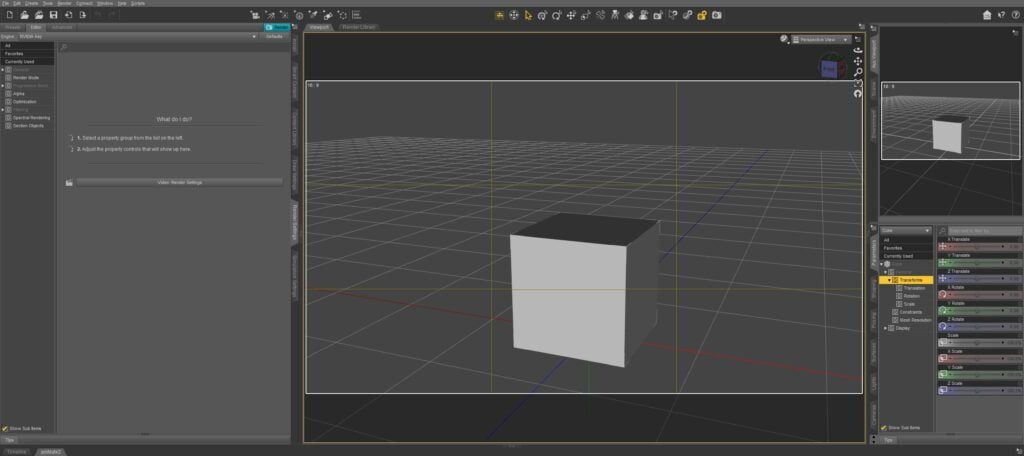
Dans la barre de menu cliquez sur Edit > Duplicate, puis vous aurez le choix entre deux options : Duplicate Node(s) et Duplicate Node Hierarchies
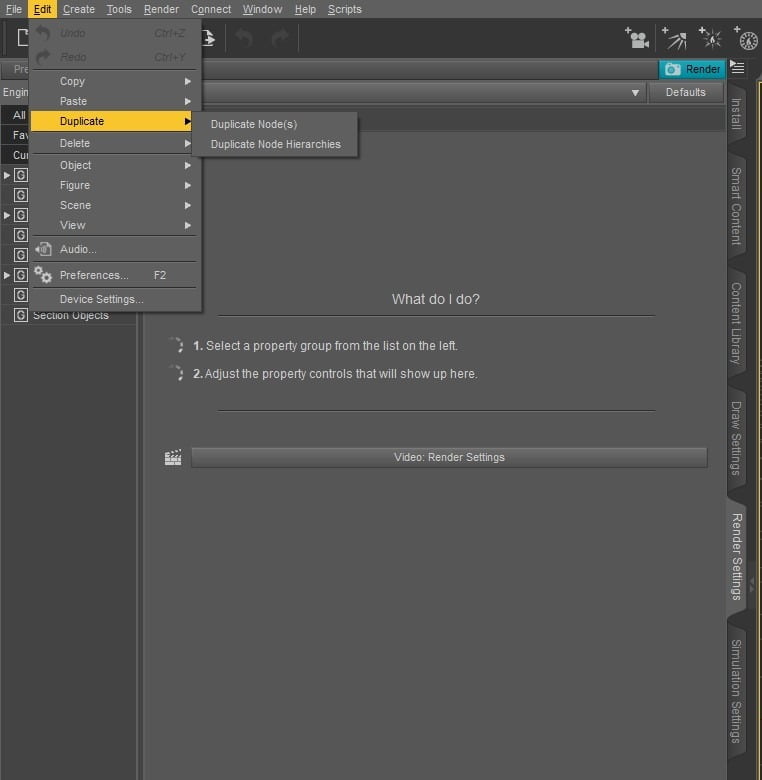
Le premier choix permet de dupliquer l’objet sélectionnez dans Daz3D tandis que le second dupliquera uniquement les éléments connectés à l’objet. Comme notre primitive n’est apparentée à aucun objet peut importe l’option de duplication que nous allons choisir.
Arès avoir sélectionné votre mode de duplication, vos deux objets sont l’un dans l’autre de sorte qu’il ne semble en avoir qu’un seul à l’écran. Pourtant le second objet a bien été édité et il est visible dans le volet Scene.
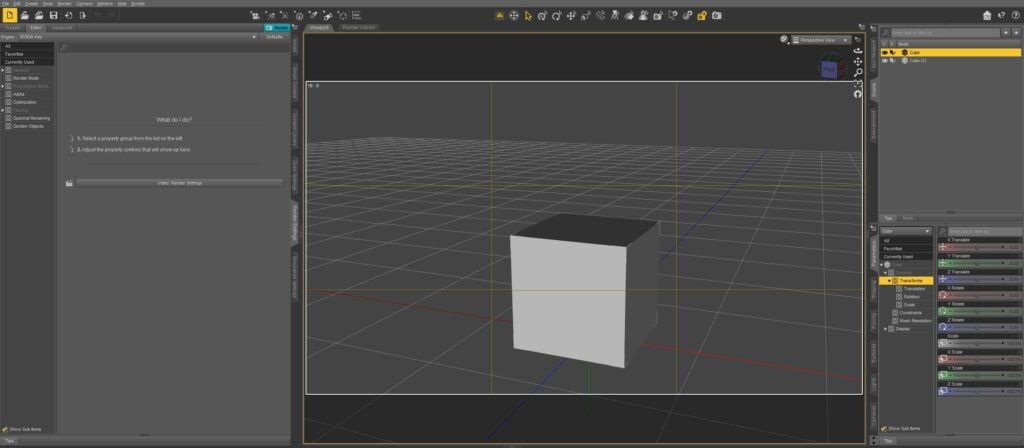
Il suffit de déplacer l’un ou l’autre pour visualiser distinctement les deux primitives. Vous constaterez qu’ils sont totalement identiques.
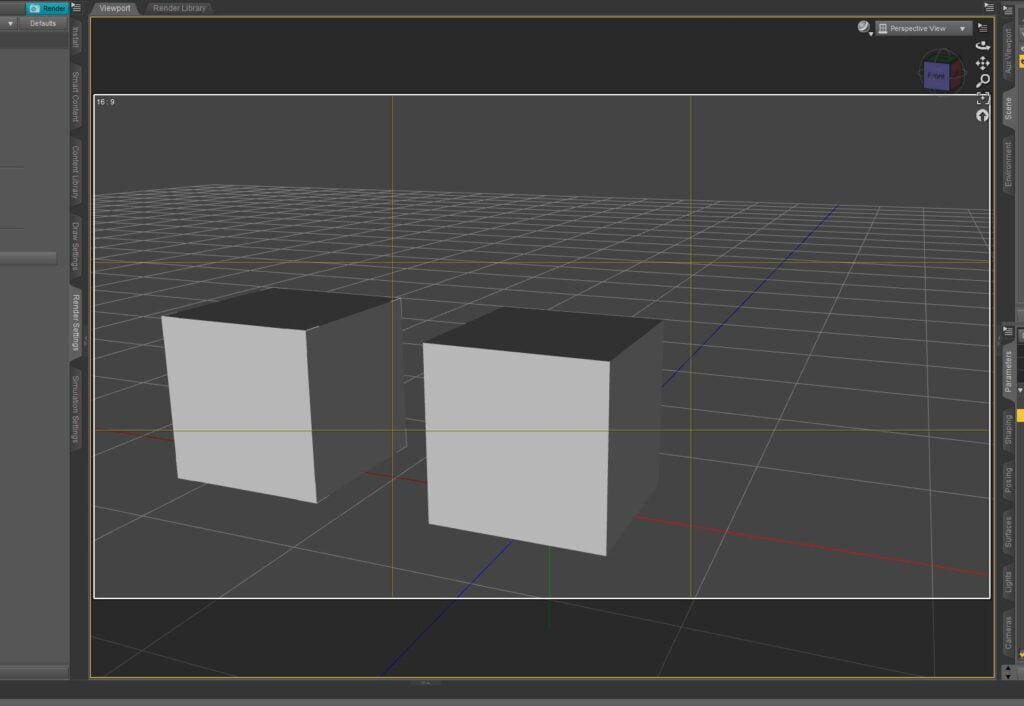
Revenons sur l’option Duplicate Node Hierarchie qui permet de dupliquer un objet ainsi que tous les éléments qui lui sont attachés. Pour mettre en scène cet exemple nous allons utiliser un personnage avec des vêtements ainsi que des cheveux.
Sélectionnez votre personnage puis aller dans » Edit > Duplicate puis cliquez sur les deux options de duplication Duplicate Node(s) et Duplicate Node Hierarchies » l’une après l’autre.
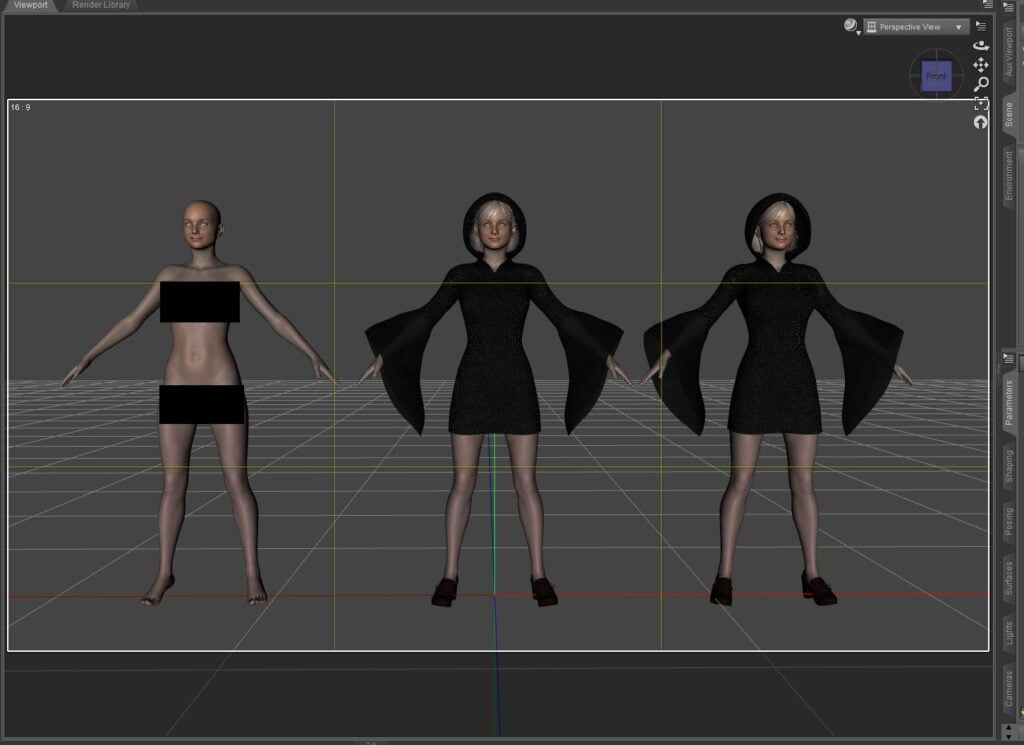
Comme annoncé dans Daz3D la duplication sans hiérarchie a uniquement dupliqué le personnage alors que la duplication avec à bien dédoublés le personnages ainsi que ses éléments associés ( vêtements et cheveux) à l’identique.
Si vous souhaitez dupliquer plusieurs objets vous pouvez ceux que vous souhaitez dupliqués en maintenant la touche Ctrl enfoncée puis en sélectionnant l’une de deux options de duplication de Daz Studio. Sinon vous pouvez associer l’ensemble des objets à l’un de la scène, ensuite sélectionner l’objet parent puis choisissez » Duplicate Node Hierarchies. Tous les objets associés seront ainsi dupliqués.

Différence entre Duplication et copier-coller dans Daz Studio
En tentant de dupliqué un objet vous avez surement pensez à l’option copier-coller disponible dans le menu Edit> Copy et Paste. Cela aurait pu être aussi simple car dans la plupart des logiciel 3D un copier-coller permet de dédoubler un élément. Seulement ce n’est pas le cas dans Daz ou vous recevrez la copie des informations de votre objet. Ensuite vous pourrez les réappliquées à un autre élément.
Voici un exemple nous avons deux cylindre identiques obtenus par duplications. Nous en avons modifié un ce qui a eu pour effet de le déformer.
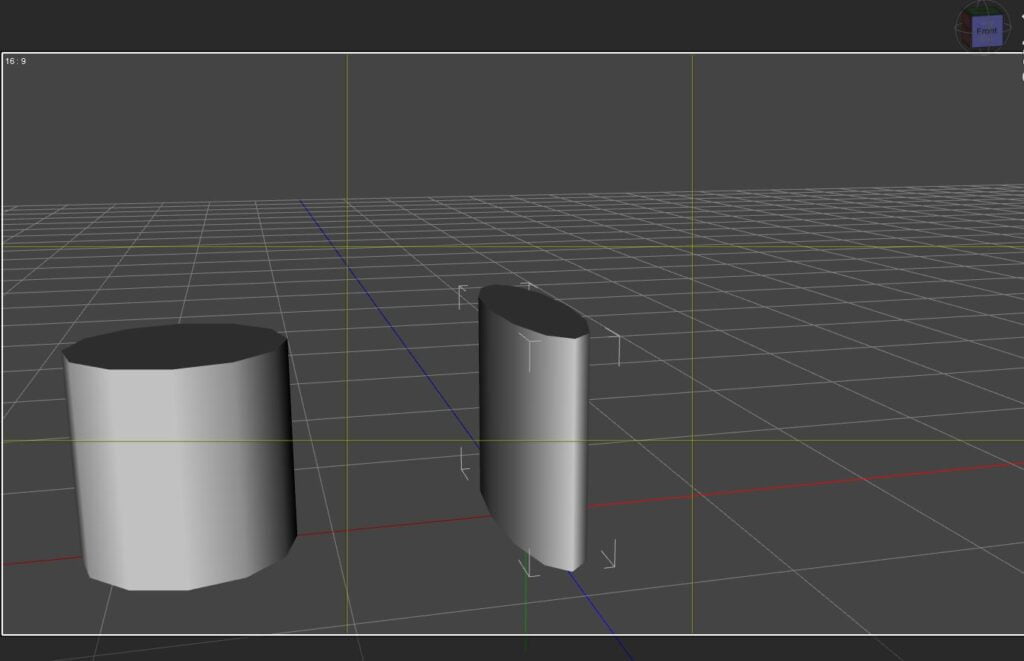
Ensuite nous sélectionnons le cylindre modifié puis nous allons dans « Edit > Copy > Copy Selected items». Nous avons donc copié les informations du cylindre modifié. Maintenant nous sélectionnons l’autre cylindre et dans « Edit > Paste > Paste to Selected Item ».
Le deuxième cylindre semble avoir disparu mais en fait il a copié toutes les informations du cylindres modifiés même sa position. En le déplaçant je constate qu’ils sont désormais identiques.

On peut donc copier des informations sur n’importe quel objet à condition qu’il puisse être modifié de la même façon que celui dont elle proviennent.
Quand vous travailler avec une figure vous disposez d’une option supplémentaire « Copy Figure » Comme cela vous pouvez copier les information de votre figure et les transférer vers d’autres personnages. Dans ce cas, il existe plusieurs options qui permettent de coller uniquement certaines information. Il vous sera possible de copier uniquement le morph de la figure ou sa pose.
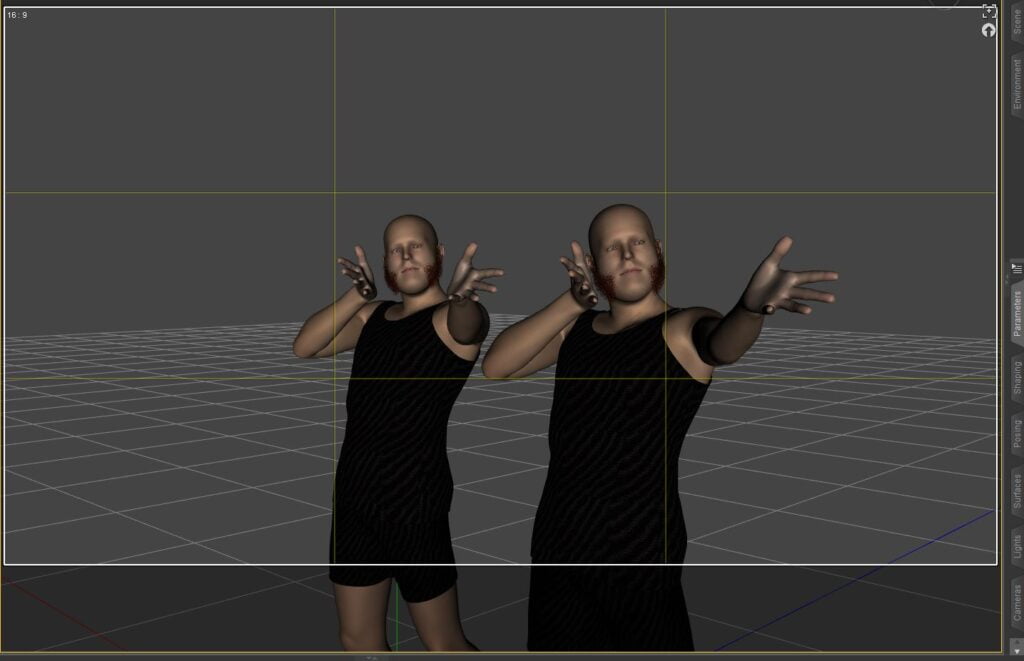
Nous espérons que les différentes techniques pour dupliquer un objet dans Daz Studio faciliteront vos création, et surtout que nos explications ont été claires.
Définition d’une touche de raccourci pour la duplication
Copier et Coller peuvent s’effectuer depuis des touches raccourci. Ce sont respectivement « Ctrl+C » et « Ctrl+V ». Il n’existe pas de touche raccourci pour dupliquer bien que cela aurait été très pratique. Par contre vous avez la possibilité de paramétrer vos propres touches raccourcis et d’assigner la touche que vous souhaitez pour l’action de votre choix dans Daz Studio.
Il faudra aller dans la barre de menu puis dans « Window> Workspace> Customize ». Sinon vous pouvez joindre ce menu directement depuis la touche raccourci F3.
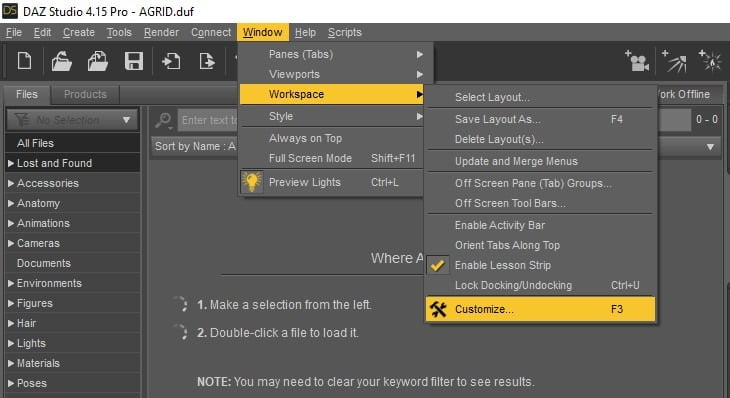
Ensuite une fenêtre s’ouvrira pour vous donner sur de la visibilité sur l’ensemble des actions possibles. C’est vrai qu’il y a beaucoup d’informations mais il suffit de cliquez sur « Modifier » de sélectionner le paramètre de votre choix dans la liste déroulante. Ici ce sera le » Duplicate Node Hierarchy » qui est une option de duplication plus polyvalent que le » Duplicate Node « .
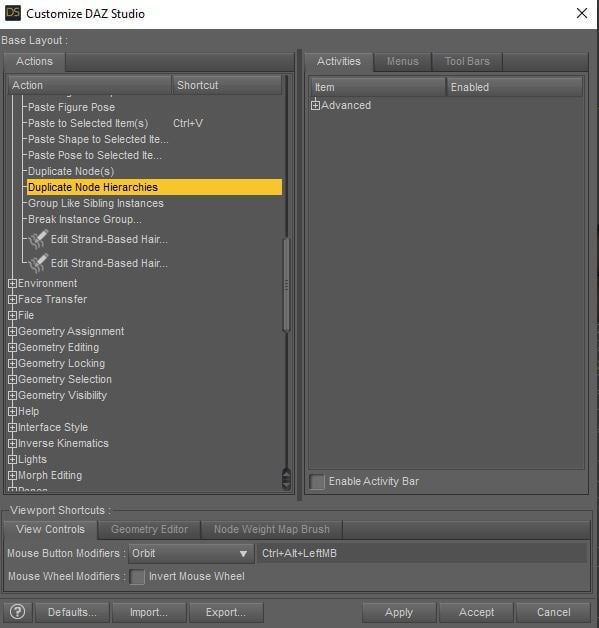
Sélectionnez le paramètre auquel vous voulez attribuer une touche raccourci puis « Modifier la touche de raccourci » ensuite appuyer sur la ou les touches que vous souhaitez définir pour l’action. Vous pourrez être informer si la clé est déjà attribuée à une autre action et choisir si vous souhaitez la modifier.
Enfin, appuyer sur le bouton appliquer pour enregistrer votre action. Vous pouvez utiliser cette méthode pour attribuer autant de touches raccourci que vous le souhaitez.
Utiliser les instances Daz3D pour dupliquer des vos objets
Vous pouvez encore utilisez une autre méthode pour copier ou dupliquer un objet. Ce sont les instances. Elles sont relatives simples à créer et à utiliser.
Créez puis sélectionner l’objet pour lequel vous aller créer des instances. Rendez-vous dans la barre d’outil puis cherchez l’onglet Create « New Node Instance » et « New Node Instances » Le premier créer une instances et le second en créer plusieurs.
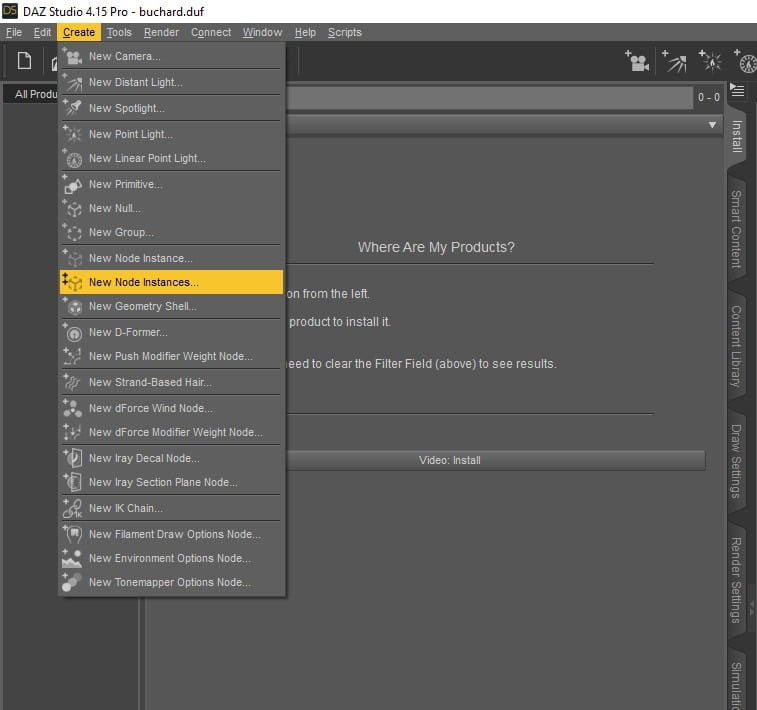
Nous avons donc édité 10 instances de notre figure.
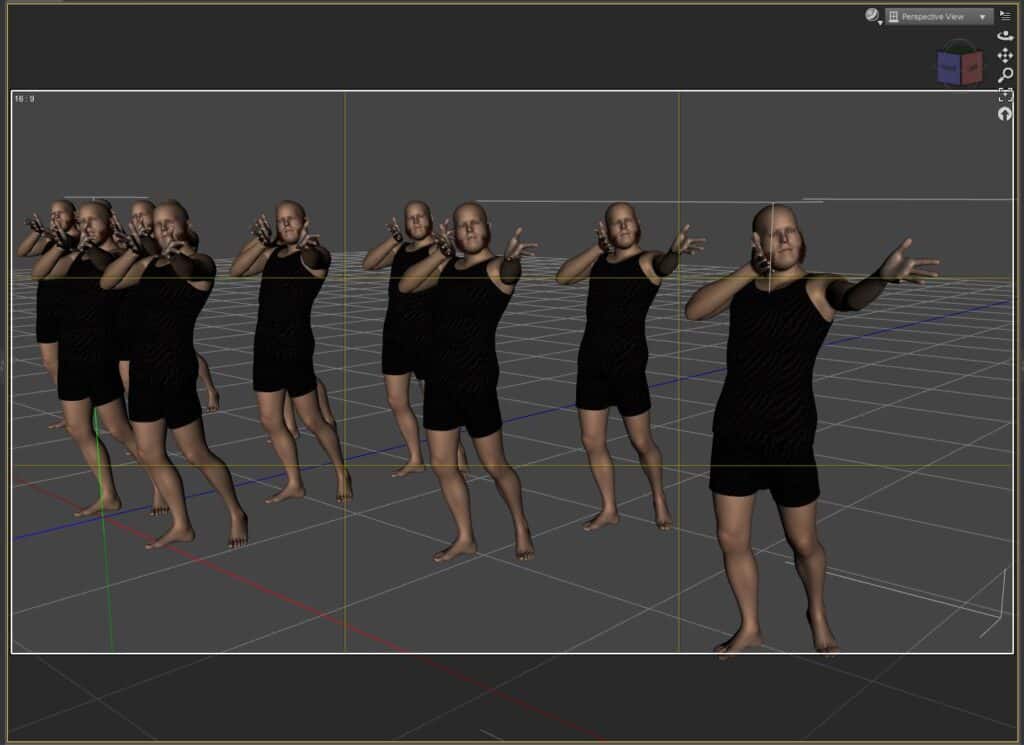
C’est une méthode de duplication d’objets Daz3D très efficace notamment lorsqu’on veut faire une scène avec un nombre important de doublon. Cela peut être le cas dans un paysage ou une forêt. On pourrait croire qu’il s’agit d’un duplicate de la figure originale mais ce n’est pas le cas. L’ensemble des instances dépendent de la figure originale et ne peuvent exister sans elle. D’ailleurs aucun d’entre eux n’est modifiable. Mais si vous appliquez des modification à la figure originale elle se répercutera sur toute les instances.
Lire aussi : Les meilleurs ressources gratuites pour Daz Studio
D’ordinaire les instances servent pour créer des objets d’arrière plan qui peuvent se répéter à l’identique comme de la végétation. Un autre avantage des instances est qu’elles requiers moins de puissance de rendu qu’un double complet. Cependant il n’est pas toujours simple de travailler avec mes instances. Pour ceux qui souhaitent gagner du temps nous vous proposons une liste de produits qui pourront accélérer votre pipeline de création 3D.
Instances Plus+ par DragonStorm pour Daz Studio vous permet d’éviter l’étape de positionnement des instances qui peut s’avérer hasardeuse. Ce script permet de configurer vos instances rapidement et simplement. Que ce soit de façon aléatoire, linéaire ou avec rotation.

InstaEdit de Calildus Simia est un autre script qui permet de modifier facilement vos instances. Il peut s’agir de n’importe quel type d’objet. Vous n’aurez qu’à cliquez sur l’une des instances pour la convertir en nœud ou modifier sa géométrie avec Mesh Grabber.
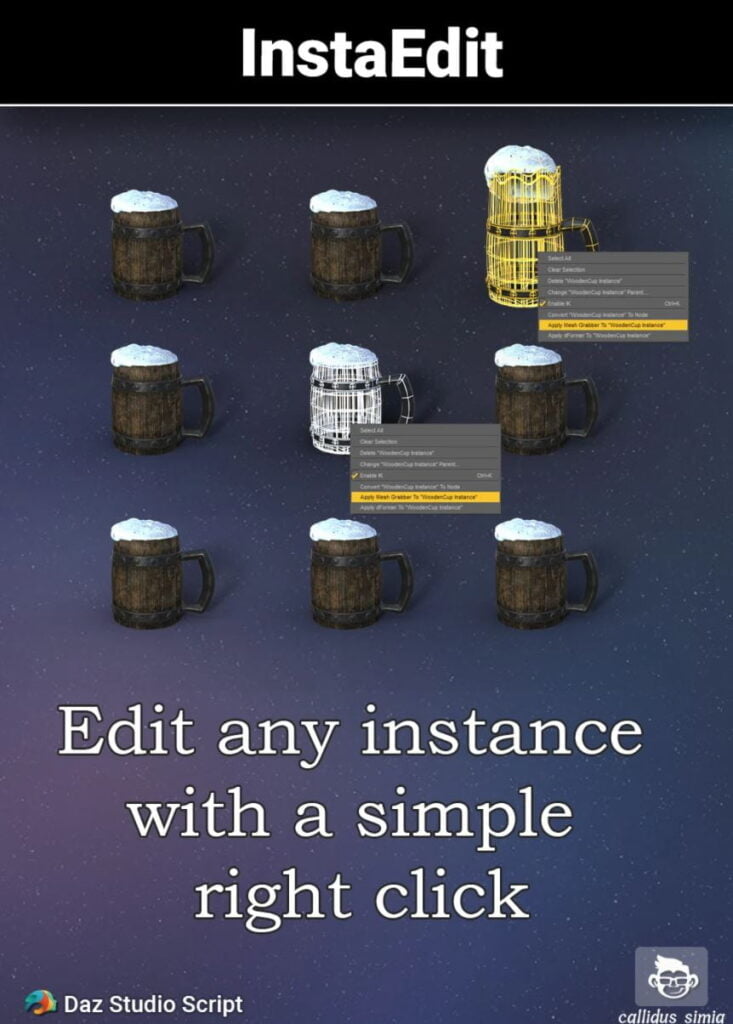
Enfin le dernier outil est UltraScatter Advanced Instancing pour Daz Studio de HowieFarkes. Ce script propose une grande collection d’options pour définir automatiquement la distribution l’échelle ainsi que la rotation des instances. Il est très utiles lors de la création de grande scènes incluant des forêts par exemple.
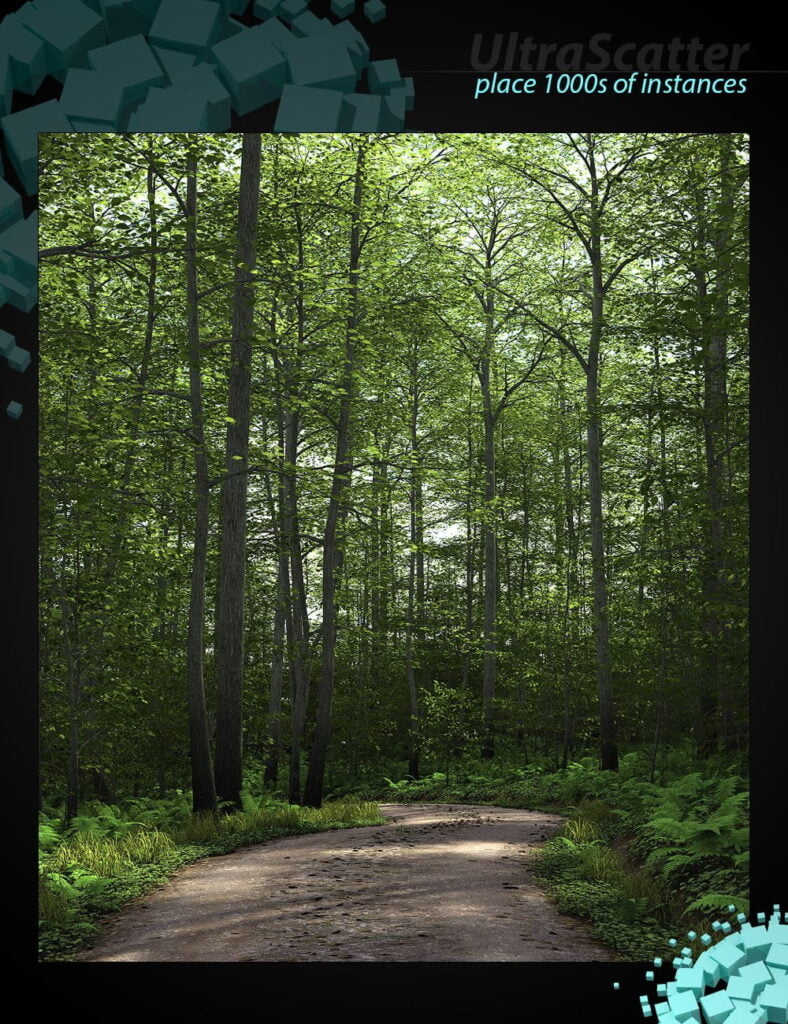
Conclusion sur la duplication d’objet Daz3d
Nous vous avons proposé plusieurs exemples avec toutes les techniques de duplication possibles avec Daz3D. Comme nous l’avons évoqué copier-coller des éléments est une action différente de la duplication avec Daz Studio. C’est pour cela que nous avons montrer l’intérêt de deux solution et dans quelle situation les utilisées. Nous avons aussi parlé des instances et de leurs utilité en fournissant plusieurs exemples. Enfin nous avons vu comment attribuer une touche ou une combinaison de touches raccourcis à n’importe qu’elle action sous Daz Studio.



